
İçerik
- Yüzey Kitabı 2 Batarya Sorunları Nasıl Onarılır
- Yüzey Kitabı 2 Ekran Ayırma Sorunları Nasıl Onarılır
- Surface Book 2 Surface Pen Problemleri Nasıl Onarılır
- Surface Book 2 Xbox Wireless Controller Sorunları
- Yüzey Kitabı 2 Oyun Sorunları
- Microsoft Surface Sleevecase - 69,99 $
Microsoft’un Surface Book 2’si güçlü bir Windows 10 2-in-1’dir, ancak yazılım sorunları yeni cihazdaki deneyiminizi mahvedebilir. Bu yüzden Surface Book 2 problemleri ve sorunları için bu düzeltmelere ihtiyacınız var.
Surface Book 2'nin henüz yazılım sorunlarına eğilimli olup olmadığını bilmiyoruz. Bununla birlikte, bu yeni dizüstü bilgisayar Microsoft'un en sorunlu bilgisayarlarından biri olan orijinal Yüzey Kitabının yerine geçmiştir. Bu laptop ekran titremesi sorunları ve hatalı donanım sürücüleri ile başlattı. Bu iki konunun, Alıcının bekleyebileceği Yüzey Kitabı 2 problemleri arasında olduğuna dair hiçbir kanıt yoktur.
Olduğu söyleniyor, endişelenecek yeni Yüzey Kitabı 2 sorunları var. Yüzey Kitabı 2'nin oyun oynarken şarj etmek için yeterli güce sahip olmadığına dair haberler var. Diğerleri, Surface Pen, Surface Dial ve Xbox Wireless Controller aksesuarlarını dizüstü bilgisayarla senkronize etme konusunda sorun yaşadılar.

Kullanıcıların bugüne kadar karşılaştığı tüm Surface Book 2 sorunlarını nasıl çözeceğinizi burada bulabilirsiniz. Mümkün olduğunda, cihazınızın tekrar doğru çalışmasını sağlamak için sorunun açıklamasını da içeren düzeltmeler yaptık. Mobil Olmalı Yeni cihaz hakkında daha fazla şey öğrendikçe, Surface Book 2'deki bu sorun ve düzeltmelerin dağılımını güncellemeye devam edeceğiz.
oku: 52 Windows 10 İpuçları ve PC'nizde Ustalaşmanız Gereken Püf Noktaları
Yüzey Kitabı 2 Batarya Sorunları Nasıl Onarılır
En az bir çıkış, Sınır, üzerinde video oyunu oynarken sorun yaşamayan bir Surface Book 2 aldı. Cihaz şarj ediliyormuş gibi göründü, ancak daha sonra Yüzey Kitabı 2'nin tabanındaki batarya ölürdü. Bu, Yüzey Kitabı 2'nin tablet kısmının beygir gücünü tabandaki grafik kartından kaybetmesine ve oyunu durdurmasına neden oldu.
Bu soruna gerçekten neden olan şey şu an için belirsiz. Sınır Surface Book 2'nin, sınıfındaki diğer dizüstü bilgisayarlardan çok daha az güç sağlayan bir güç adaptörü ile geldiğine dikkat çekiyor. Ancak site, Microsoft'un sorunun hatalı bir güç kaynağı yüzünden olduğuna inandığını da belirtti.
Surface Book 2'nizde bu sorunu yaşarsanız, derhal başka bir modelle değiştirin.

Yüzey Kitabı 2 Ekran Ayırma Sorunları Nasıl Onarılır
Yüzey Kitabı 2'yi klavye tabanından ayırmanın tek yolu var. Üst kısmın sağ üst köşesindeki özel düğmeye DEL tuşunun solunda basmanız gerekir. Bu düğme, dizüstü bilgisayarın tabletin yarısının içindeki kas teline bir darbe gönderir. Düğmeye bastıktan sonra tableti klavye tabanından hızla çıkarın. Aksi takdirde, ikisi tekrar kilitlenir.
Ayırma düğmesi Yüzey Kitabınız 2'de çalışmıyorsa, cihazı yeniden başlatmayı deneyin. Tıkla , Windows Ekranın sol alt köşesindeki düğmesine basın. Sonra, tıklayın Güç Başlat Menüsündeki düğmesine basın ve Tekrar başlat. Son olarak, ekranı tekrar çıkarmayı deneyin.
Bu devam ederse, Yüzey Kitabınızı 2 yenisiyle değiştirin. Buna neden olan sürücü sorunu hakkında çok fazla rapor bulunmadığından, cihazınızdaki donanımla ilgili olabilir.
Surface Book 2 Surface Pen Problemleri Nasıl Onarılır
2017 Surface Pro kullanıcıları bile Surface Pen ile ilgili sorunları bildiriyorlar, bu nedenle Surface Book 2'nizde de bazı sorunlar varsa, alarm vermeyin.
Yapmanız gereken ilk şey, Surface Pen'in gücünün düşük olup olmadığını kontrol etmektir. Yüzey Defterinizde 2, Başlangıç menüsü ve aramak Yüzey Uygulamanın. Soldaki menüdeki pil simgesine tıklayın veya dokunun. Pil zayıfsa, değiştirmek için bir AAAA pil gerekir. Microsoft, onları eczanelerde bulabileceğinizi ancak kendinize biraz zaman kazandırdığınızı ve Amazon'dan bir paket sipariş edebileceğinizi söylüyor.
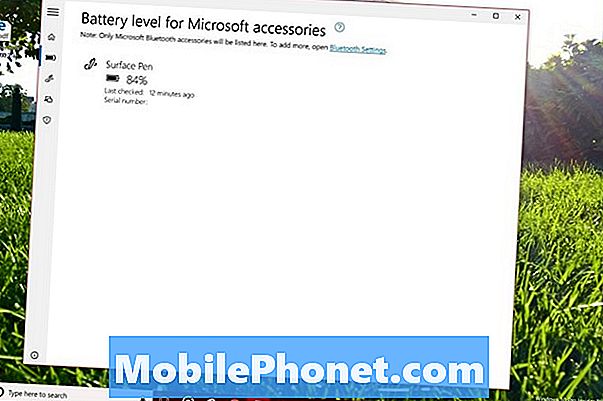
oku: Bir Yüzey Kalemi Nasıl Eşitlenir ve Ayarlanır
İkinci olarak, Yüzey Kaleminizi Yüzey Kitabınız 2 ile tekrar eşleştirmeyi deneyin. Git Ayarlar Uygula ve seç Cihazlar. Altında eşleştirilmiş cihazlar listesinde Yüzey Kalem tıklayınFare, Klavye ve Kalem. Şimdi tıklayın Aygıtı kaldır buton. Yüzeyinde yanıp sönen beyaz bir ışık görene kadar Silgiyi Yüzey Kaleminizde basılı tutun.
Sonunda, tıklayın + Bluetooth ekle veya başka bir cihaz Ekranınızın üstündeki düğmesine basın ve eşleştirme işlemine tekrar geçin. Tüm Yüzey Kalemleri Yüzey Kitabı 2 ile çalışmalıdır.
Surface Book 2 Xbox Wireless Controller Sorunları
Sebep ne olursa olsun, Windows 10'un en son sürümleri, Bluetooth üzerinden Xbox Wireless Controller ile iletişim kurmakta zorlanıyor. Microsoft bu sorunu çözmeyi başaramazsa, denetleyicinin Yüzey Defteri 2'nizden rasgele olarak bağlantısını kesmesini bekleyin.

oku: Xbox One Denetleyicisini Konsollara ve Windows 10 PCS'ye Bağlama
Neyse ki, bir Surface Book 2 15 ”satın alan herkes, Bluetooth kullanarak atlayabilir ve Microsoft’un Xbox Kablosuz standardını kullanarak Xbox Kablosuz Denetleyicisini bağlayabilir. Bunu yapmak için Ayarlar Uygulamayı tıklayın ve tıklayın Cihazlar seçeneği. Xbox Kablosuz Denetleyicinizin üstündeki eşleştirme düğmesini basılı tutun ve denetleyicinin mevcut aksesuarlar listenizde görünmesini bekleyin. Menüden seçin ve bitirdiniz.
Yüzey Kitabı 2 Oyun Sorunları
En az güçlü Surface Book 2 dizüstü bilgisayarlar bile giriş seviyesi oyunlar oynayabilecek kadar güçlü. Söylendiği gibi, bazı Surface Book 2 problemleri bir oyunun gereklilikleri ile doğrudan ilgilidir. Genellikle, bir oyun ne kadar modernse, o kadar çok güç gerektirir. Oyunlarınızın yeni cihazınızda sorunsuz çalışmasına yardımcı olmak için yapabileceğiniz bazı şeyler var.
İlk olarak, en son sürücülere ve yazılım güncellemelerine sahip olduğunuzdan emin olun. NVIDIA grafik işlemcili bir Yüzey Kitabı 2'niz varsa, bunun için en yeni yazılımı almak üzere NVIDIA GeForce Experience uygulamasını yükleyin. Tüm Surface Book 2 kullanıcılarının Ayarlar uygulama ve tıklayın Güncelleme ve Güvenlik cihazlarının güncel olduğunu onaylamak için.

oku: Windows 10'da Xbox Nasıl Kullanılır
İkincisi, Yüzey Kitabı 2'nin çok ayrıntılı bir ekranı var. Bu ekrandan tam olarak yararlanmaya çalışan oyunlar mücadele edebilir. Oyununuzun ayarlar alanına gidin ve oyununuzun çözünürlüğünü daha düşük bir ayara getirmenize izin veren açılır bir menü arayın. Çözünürlük ayarı ne kadar düşük olursa, sistem o kadar az zorlu olur.
oku: Windows 10 Oyunlarda 7 Xbox Oynamaya Değer
Tekrar Mobil Olmalı Yeni cihaz hakkında daha fazla bilgi edindikçe, Surface Book 2 problemlerinin bu dağılımına eklemeye devam edeceğiz.
8 En İyi Yüzey Laptop Çantası, Çanta ve Kılıf










